Erstellen einer Zapier-Integration
In diesem Beispiel erstellen wir einen einfachen Zap, der einen HubSpot-Kontakt anlegt, wann immer in Sonderplan ein neuer Kontakt erstellt wird.- Melden Sie sich bei Ihrem Zapier-Konto an und klicken Sie auf die Schaltfläche „Make a Zap“.
- Suchen Sie nach Sonderplan und wählen Sie es als Auslöser-App aus, dann wählen Sie das Auslöser-Ereignis „Neuer Kontakt“.
-
Verbinden Sie Ihr Sonderplan-Konto mit Zapier, indem Sie den Anweisungen folgen, um Ihren Sonderplan API-Authentifizierungstoken einzugeben und die Verbindung zu autorisieren.
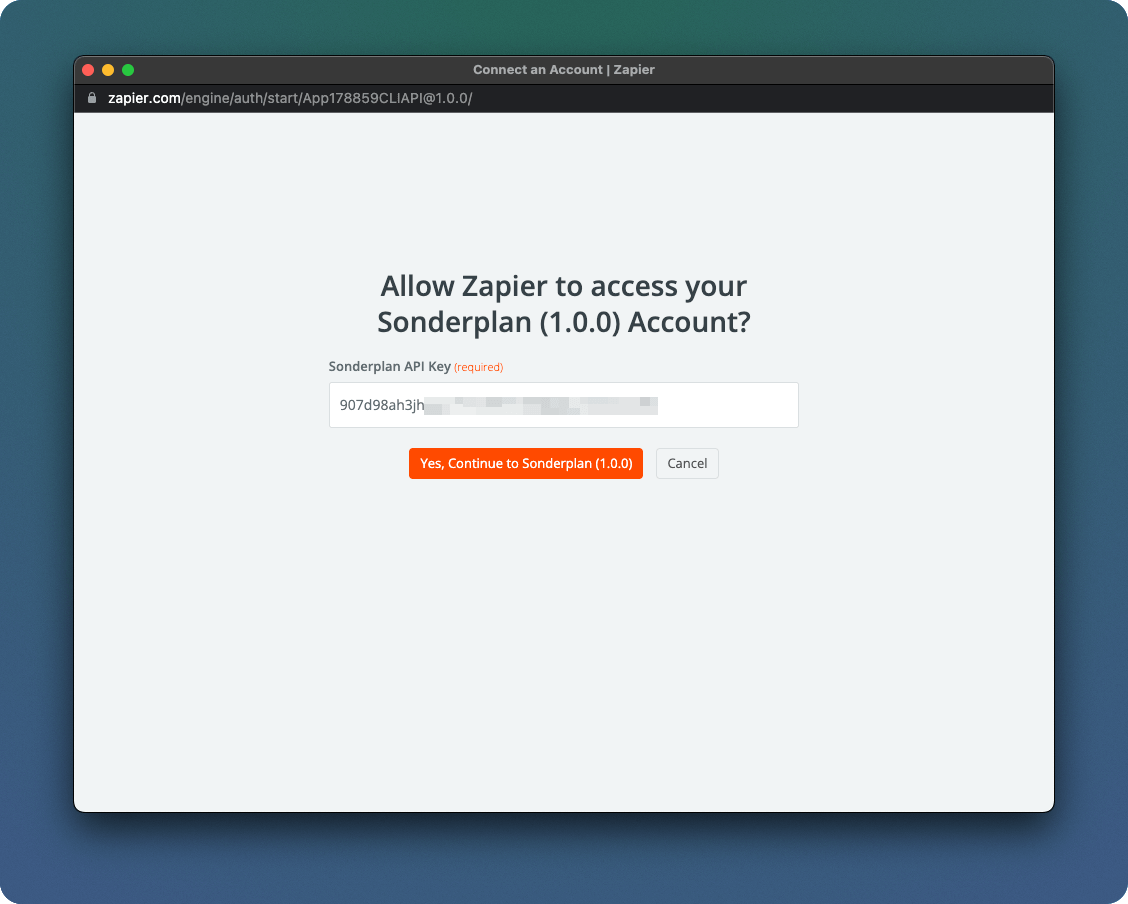
- Testen Sie den Trigger, indem Sie einen Beispielkontakt aus Sonderplan abrufen, um sicherzustellen, dass Zapier eine Verbindung zu Ihrem Konto herstellen kann.
-
Wählen Sie als Nächstes „HubSpot CRM“ als Aktions-App und das Aktionsereignis „Kontakt erstellen“.
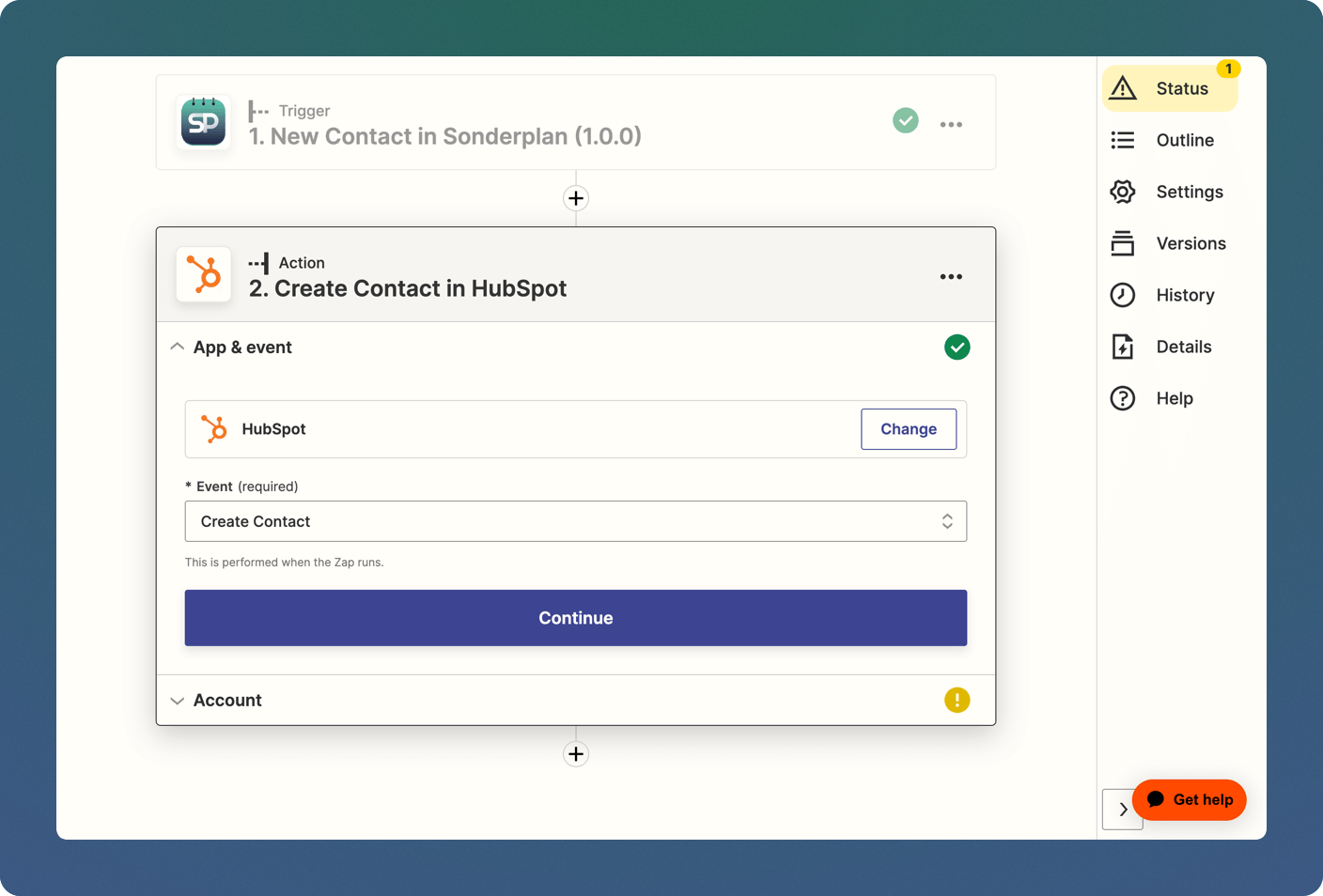
- Verbinden Sie Ihr HubSpot CRM-Konto mit Zapier, indem Sie Ihren API-Schlüssel eingeben und die Verbindung autorisieren.
- Ordnen Sie die Felder des Sonderplan-Kontakts den entsprechenden Feldern in HubSpot CRM zu. Zum Beispiel das Namensfeld des Sonderplan-Kontakts dem Namensfeld des HubSpot CRM-Kontakts zuordnen, und so weiter.
- Testen Sie die Aktion, indem Sie einen Testkontakt in Sonderplan erstellen und sicherstellen, dass in HubSpot CRM ein neuer Kontakt angelegt wird.
- Sobald Ihr Zap eingerichtet und getestet ist, wird er automatisch bei jedem neuen Kontakt in Sonderplan einen neuen Kontakt in HubSpot CRM erstellen.